Windows 7のクイック起動ツールバーがありませんか?これで、高度にカスタマイズ可能な無料のユーティリティSE-TrayMenuを使用して、その機能を取り戻すことができます。
注:SE-Trayメニューには、exeファイルとポータブルバージョンがあります。
初期の外観と設定SE-TrayMenuUp
SE-TrayMenuのインストールはすばやく簡単です…完了すると、「システムトレイエリア」に小さな「電球アイコン」が表示されます。マウスをその上に置くだけで、デフォルトのレイアウト、テーマ、および利用可能なアプリが表示されます。
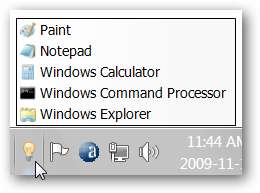
常に表示されるようにするには、「通知領域のアイコンウィンドウ」を開き、設定を「アイコンと通知を表示する」に変更する必要があります。
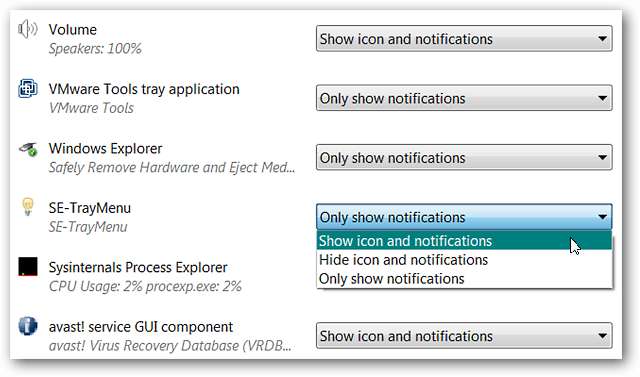
SE-TrayMenuの設定にアクセスするには、「システムトレイアイコン」を右クリックします。
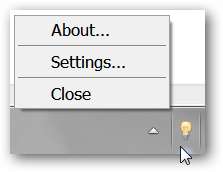
おそらく最初にやりたいことは、SE-TrayMenuを毎回Windowsで開始するかどうか、ニーズに最適なレイアウトのタイプを決定することです(これにより、SE-TrayMenuの外観をカスタマイズできます) 、およびカラーテーマ。
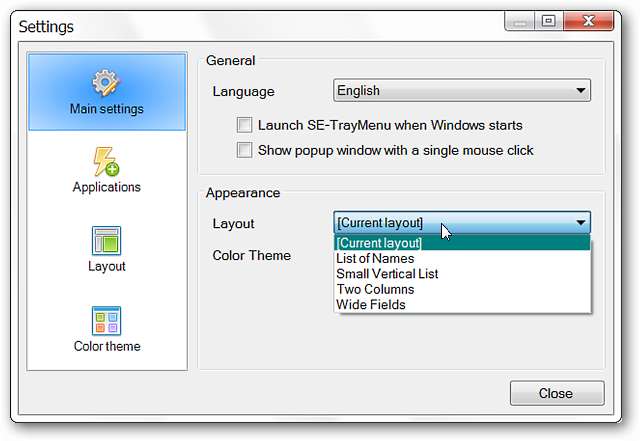
次に、すばやくアクセスしたいアプリの追加を開始します。ここでは、デフォルトのグループとその「ターゲットパス」を確認できます。
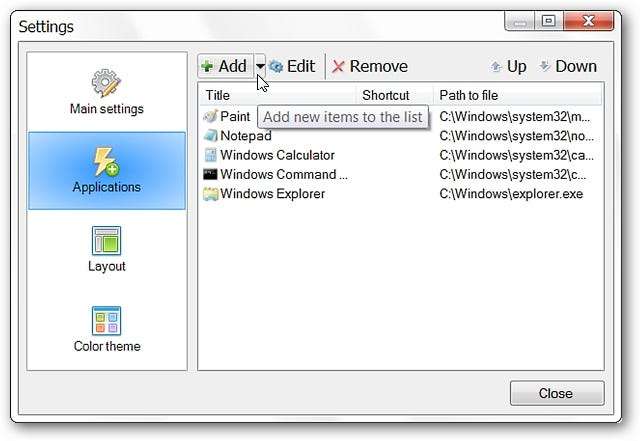
「追加ボタン」の矢印部分をクリックして、「ドロップダウンメニュー」にアクセスします。最も速くて便利なオプションは、「スタートメニューからアプリケーションを追加…」を選択することです。
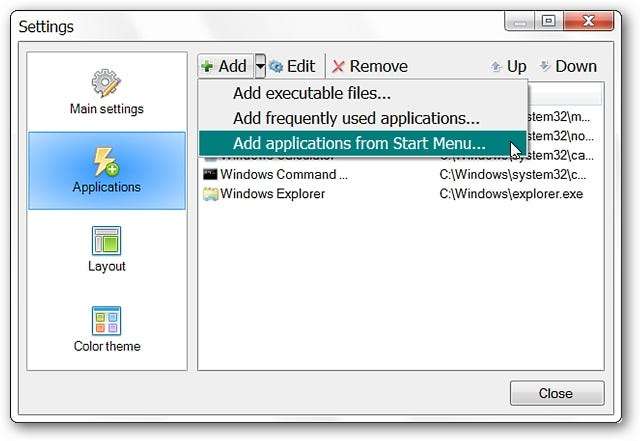
「スタートメニューからアプリケーションを追加…」を選択すると、次のウィンドウが表示されます。リストをスクロールして、SE-TrayMenuに追加するアプリを選択します。終了したら、「OK」をクリックします。
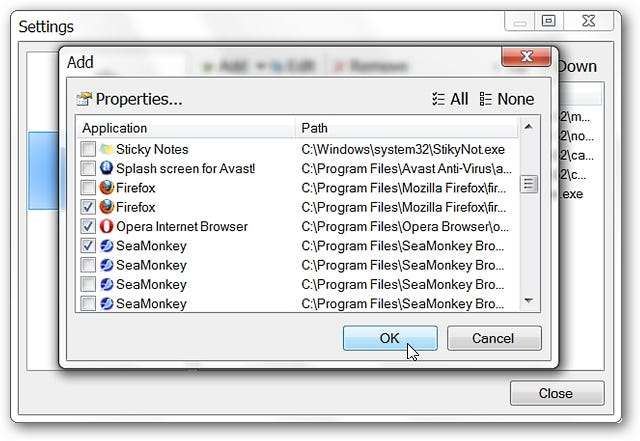
これで、新しいアプリのリストが表示されます。ここから、不要なアプリを削除したり、アプリを追加したり、リストにあるアプリを編集したりできます。終了したら「閉じる」をクリックします。
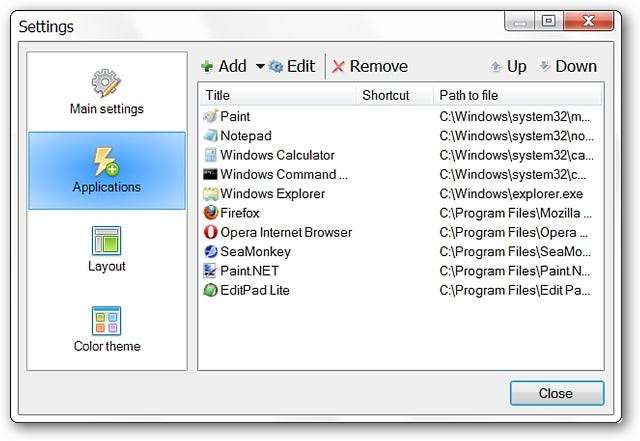
新しいテーマ、レイアウト、追加のアプリで、セットアップは非常にうまくいきました。
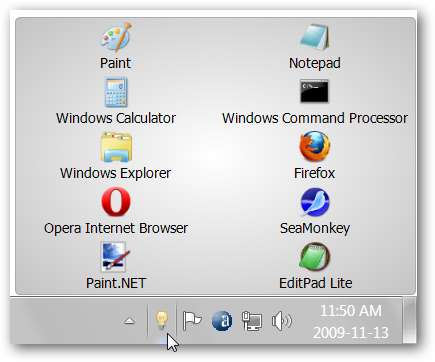
結論
クイック起動機能をWindows7に追加する方法をお探しの場合は、SE-TrayMenuを使用するとすばやく簡単に追加できます。また、Windows 2000、XP、およびVistaでも動作します。これはクイック起動機能を追加する簡単な方法ですが、その方法に関する記事を必ず読んでください。 Windows7にRealQuick LaunchBarを追加する 。







